Comment rétrograder iOS 17 Beta vers iOS 16 sur iPhone
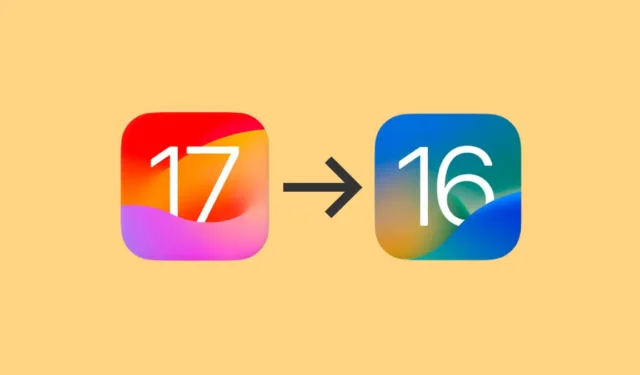
Chaque année, Apple annonce une nouvelle version iOS qui sortira au public à l’automne plus tard la même année. Cependant, Apple publie des versions bêta avant la sortie de la version stable. La version bêta du développeur est destinée aux développeurs d’applications afin qu’ils puissent apporter les modifications/mises à jour nécessaires dans leurs applications pour utiliser les nouvelles mises à jour de manière significative. La version bêta publique est destinée au public qui souhaite tester la dernière version et aider l’entreprise en cours de route avec des commentaires.
La bêta développeur iOS 17 est déjà disponible, tandis que la bêta publique sera disponible le mois prochain (au moment d’écrire ces lignes). Maintenant, les versions bêta, étant bêta, ne sont pas trop stables, en particulier les premières versions. Ils sont plus sujets aux plantages d’applications et les choses ne sont pas aussi fluides que dans la version stable. C’est encore plus vrai pour la Developer Beta.
Si vous êtes également l’un des premiers utilisateurs à avoir installé la version bêta d’iOS 17 mais que vous souhaitez maintenant revenir à la version stable d’iOS 16, ce guide est tout ce dont vous auriez besoin.
Désactiver les mises à jour bêta d’iOS 17
À partir d’iOS 17, les versions bêta ne sont plus installées à l’aide de profils bêta. Vous ne pouvez donc pas supprimer le profil bêta pour commencer à recevoir les mises à jour iOS 16. Vous pouvez uniquement désactiver les mises à jour bêta et attendre la sortie commerciale d’iOS 17.
Tout d’abord, dirigez-vous vers l’application Paramètres depuis l’écran d’accueil, la bibliothèque d’applications ou en la recherchant.
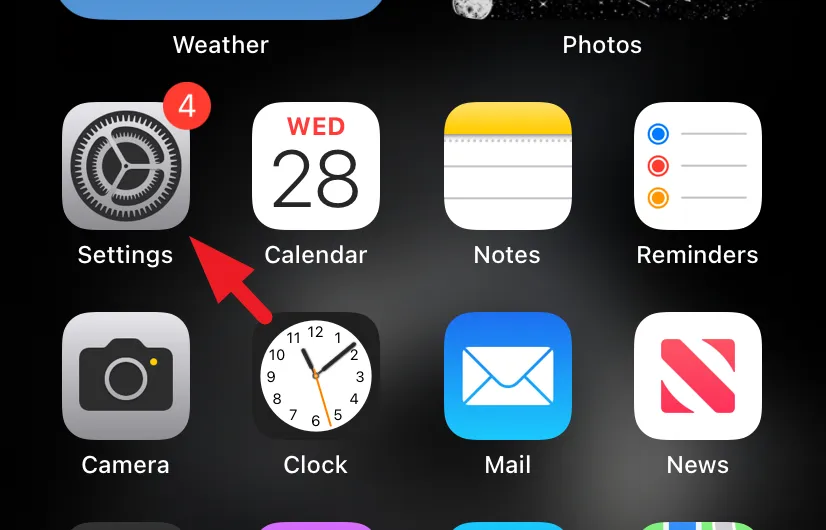
Ensuite, appuyez sur la vignette « Général » pour continuer.
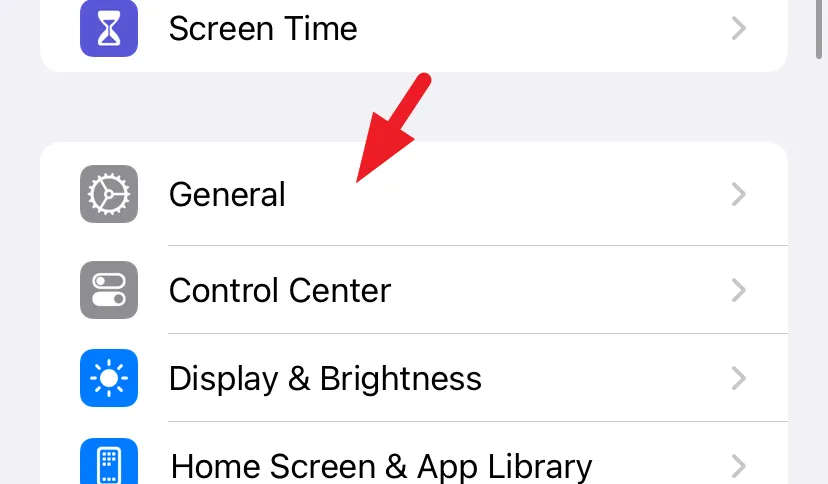
Après cela, localisez et appuyez sur « Mise à jour du logiciel » pour continuer.
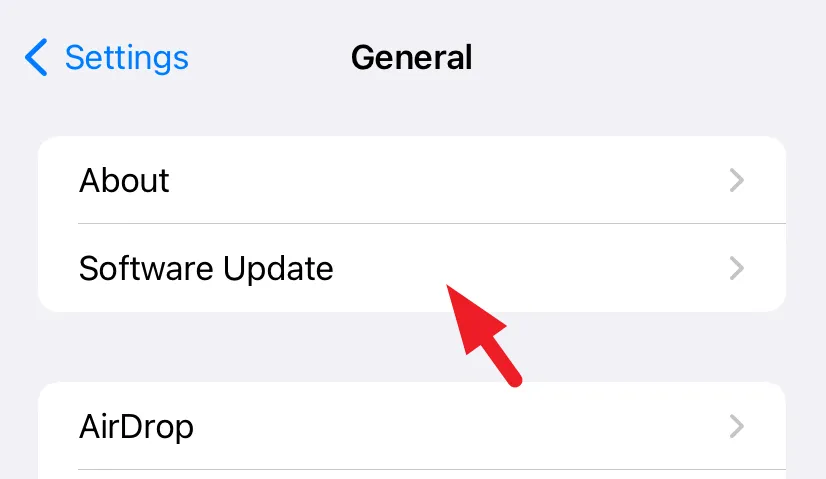
Ensuite, appuyez sur la vignette « Mises à jour bêta ».
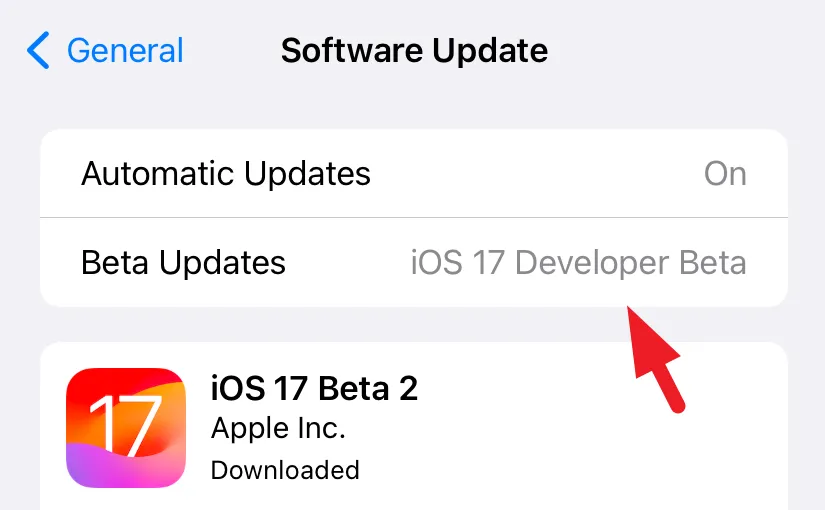
Ensuite, appuyez sur « Désactivé ».
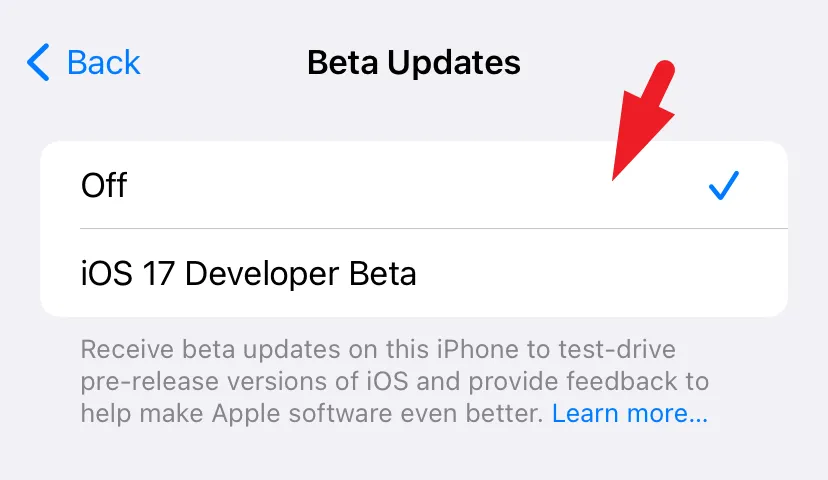
Une fois que vous avez désactivé les mises à jour bêta, vous ne recevrez des mises à jour que lorsqu’une version publique d’iOS 17 sera publiée, et jusque-là, vous resterez sur la version actuellement installée.
Rétrograder vers iOS 16 à l’aide d’iTunes
Si vous ne souhaitez pas attendre la prochaine mise à jour de la version stable et souhaitez supprimer complètement la version bêta du développeur de votre iPhone, vous pouvez le faire en utilisant iTunes. Vous devrez utiliser l’ordinateur que vous avez utilisé pour créer une sauvegarde archivée pour votre iPhone.
N’oubliez pas que toutes les sauvegardes (hors ligne ou cloud) après avoir installé la version bêta du développeur d’iOS 17 ne pourront pas restaurer vos données, car les sauvegardes d’iOS 17 ne sont pas compatibles avec iOS 16.
Tout d’abord, lancez iTunes sur votre ordinateur. Ensuite, connectez votre iPhone avec un câble.
Maintenant, vous devrez entrer en mode de récupération sur votre iPhone. Pour ce faire, appuyez et relâchez rapidement le bouton d’augmentation du volume, puis appuyez et relâchez de la même manière le bouton de diminution du volume. Enfin, maintenez enfoncé le bouton Verrouiller / Réveil jusqu’à ce que l’écran de récupération s’affiche. Vous verrez une attache filaire au diagramme iTunes une fois que vous entrez dans le mode de récupération.
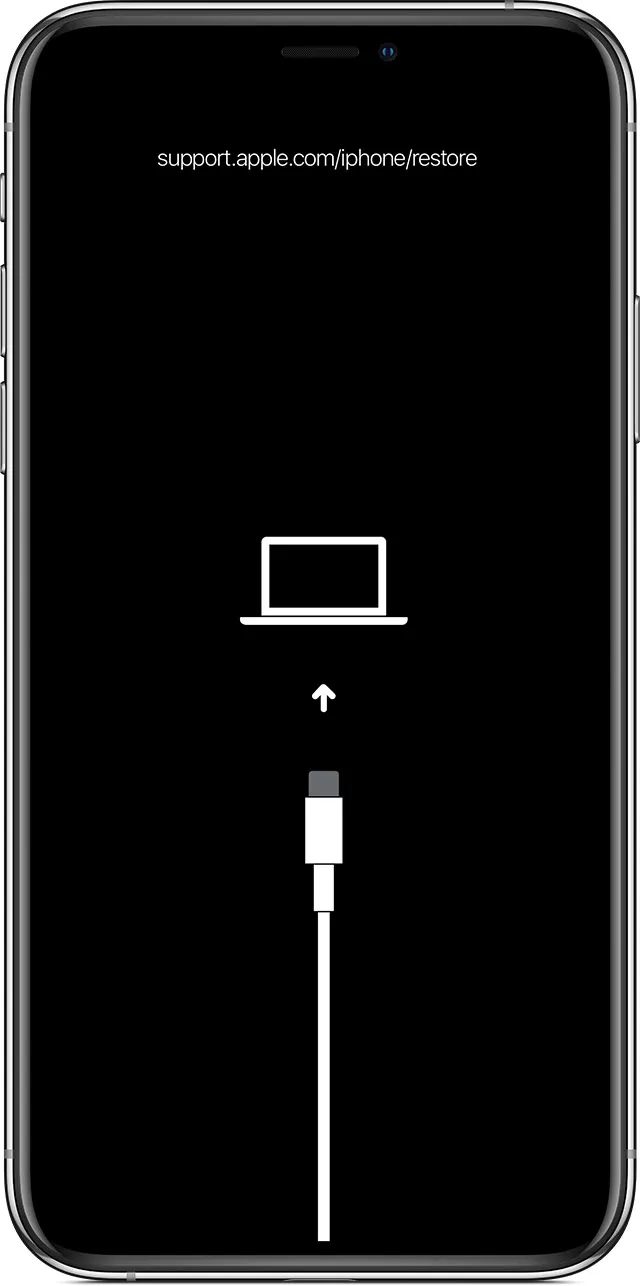
Une fois que l’iPhone entre en mode de récupération, vous recevrez une invite sur iTunes indiquant : « Il y a un problème avec l’appareil et il doit être restauré ». Cliquez sur ‘Restaurer’ pour continuer.
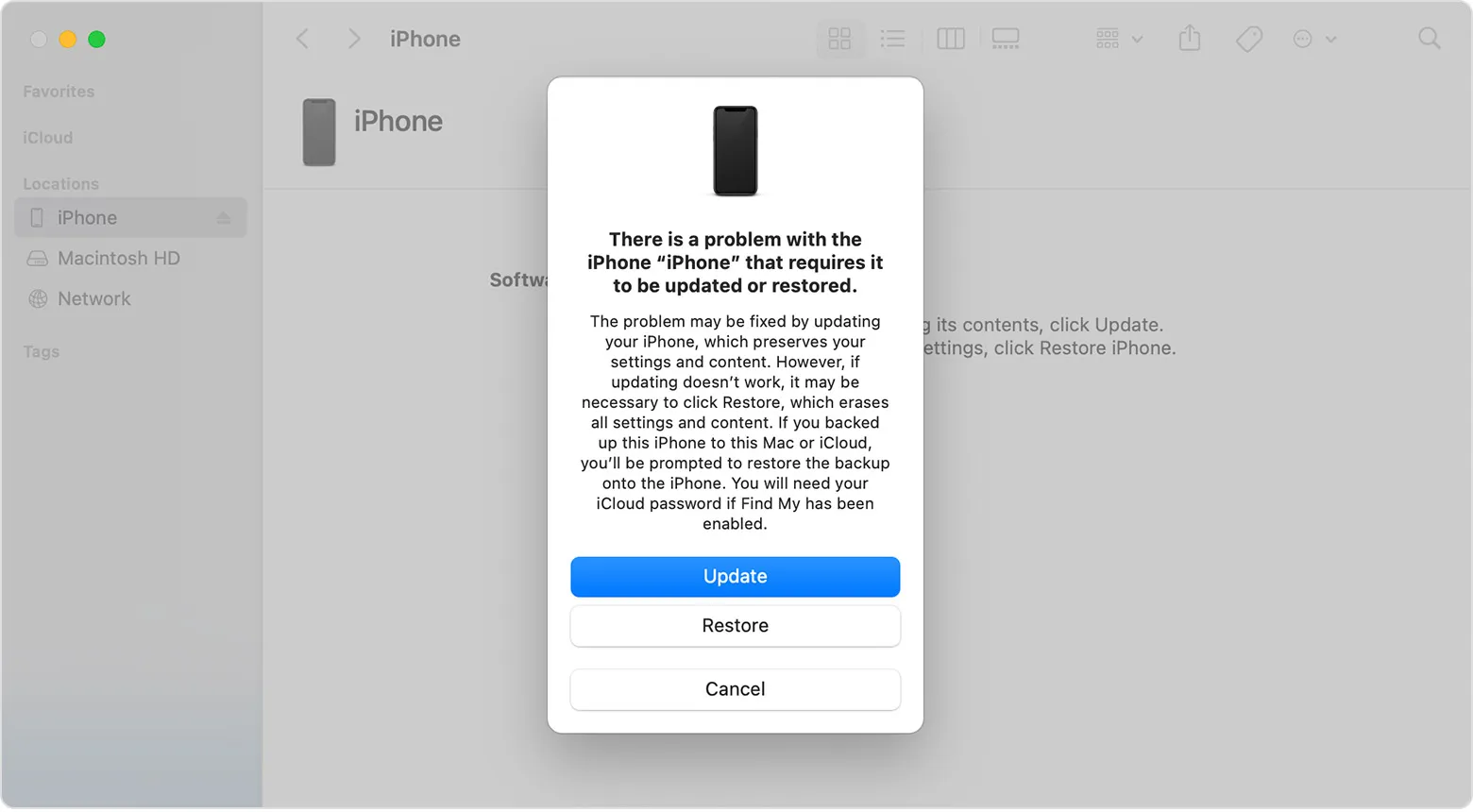
iTunes commencera alors le téléchargement d’iOS 16 depuis les serveurs d’Apple. Notez que votre iPhone quittera le mode de récupération après 15 minutes d’inactivité. Si le téléchargement d’iOS prend plus de 15 minutes, entrez à nouveau en mode de récupération sur votre iPhone en suivant les étapes mentionnées ci-dessus dans ce guide une fois le téléchargement du système d’exploitation terminé.
Lorsque vous entrez en mode de récupération sur votre iPhone après la fin du téléchargement d’iOS 16, il installe immédiatement la version stable sur votre appareil sans aucune donnée et la restaure à son état d’usine.
Une fois cela fait, commencez par le processus de configuration initiale et sélectionnez l’option « Restaurer depuis Mac ou PC » sur l’écran « Applications et données ».
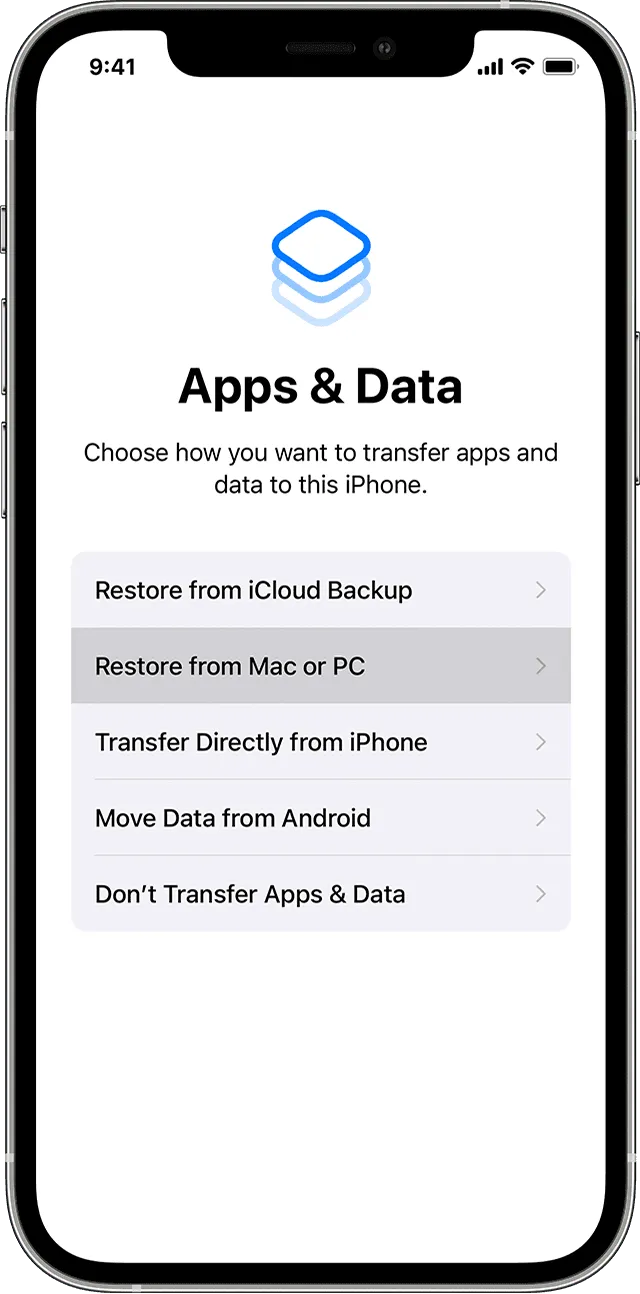
Après cela, suivez les instructions à l’écran sur votre appareil macOS ou Windows pour terminer le processus de restauration. Une fois votre iPhone restauré, vous aurez toutes vos données personnelles et préférences telles quelles, et votre appareil sera rétrogradé vers iOS 16.
Faire l’expérience d’une version bêta de développeur est toujours amusant et excitant, mais comporte sa juste part de risques. Heureusement, ce risque peut être atténué en créant au préalable une sauvegarde archivée afin que vous puissiez revenir rapidement à la version stable si vous rencontrez des problèmes ou des problèmes avec celle-ci.



Laisser un commentaire